dell笔记本win10改win7 bios设置方法 戴尔window10改win7 bios怎么设置
更新时间:2024-02-26 16:58:05作者:qiaoyun
有用户购买dell笔记本电脑之后里面预装的是win10系统,但是因为更喜欢win7系统,所以就想要将其改成win7,但是如果要成功改成win7系统的话,就需要进入bios进行一些设置,那么戴尔window10改win7 bios怎么设置呢?现在就给大家介绍一下dell笔记本win10改win7 bios设置方法。
方法如下:
1、将电脑开机后,立马快速不停的按F2按键或者ESC进入到bios里面。

2、然后找到secure boot选项将secure boot enabl修改成disable(默认是开启的状态,这样就是关闭这个功能),再点击下面的applay应用一下。
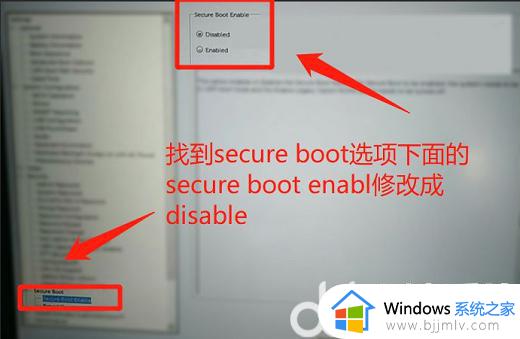
3、再切换到security选项卡下面的ppt security,将ppt on前面的勾选去掉,关闭。
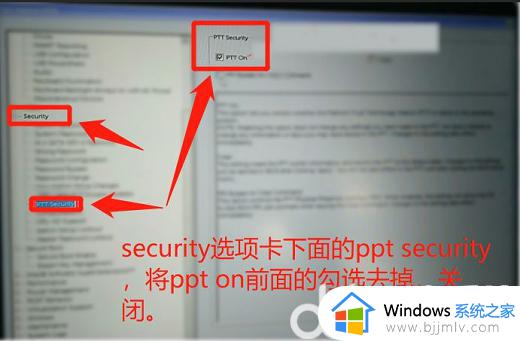
4、然后再找到第一个选项general一般设置下面的advanced boot option,将enable legacy option roms进行勾选上。
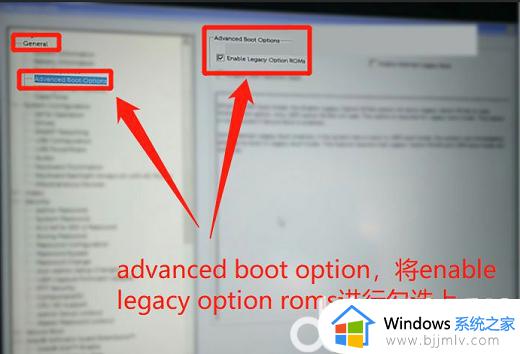
5、最后再找到genera下面的boot sequence,将启动类型设置成legacy,否则无法进行引导系统,再点击apply应用,再点击exit退出即可。
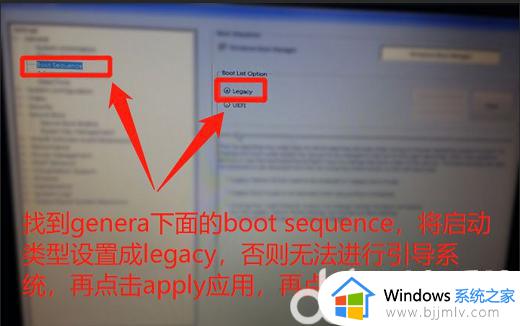
上述给大家介绍的就是dell笔记本win10改win7 bios设置教程,有需要的用户们可以尝试上述方法步骤来进行操作就可以了。
dell笔记本win10改win7 bios设置方法 戴尔window10改win7 bios怎么设置相关教程
- dell电脑恢复出厂设置win10如何操作 戴尔笔记本win10恢复出厂设置的方法
- dell装win10改bios设置方法 dell重装win10系统怎么设置bios
- hp笔记本win10改win7 bios设置方法 惠普笔记本win10改win7 bios如何设置
- 戴尔装win10怎么改bios设置u盘启动 2023戴尔装win10最新bios设置u盘启动
- win10笔记本恢复出厂设置方法 win10笔记本怎么恢复出厂设置
- win10笔记本如何恢复出厂设置 win10笔记本恢复出厂设置方法
- win10戴尔笔记本怎么关闭fn功能键 win10戴尔笔记本如何关闭fn快捷键
- win10笔记本调色温设置方法 win10笔记本电脑怎么调色温
- 戴尔win10笔记本电脑没有声音怎么办 戴尔win10电脑没有声音修复方案
- 华硕笔记本win10改win7步骤 华硕笔记本怎么win10改win7
- win10如何看是否激活成功?怎么看win10是否激活状态
- win10怎么调语言设置 win10语言设置教程
- win10如何开启数据执行保护模式 win10怎么打开数据执行保护功能
- windows10怎么改文件属性 win10如何修改文件属性
- win10网络适配器驱动未检测到怎么办 win10未检测网络适配器的驱动程序处理方法
- win10的快速启动关闭设置方法 win10系统的快速启动怎么关闭
热门推荐
win10系统教程推荐
- 1 windows10怎么改名字 如何更改Windows10用户名
- 2 win10如何扩大c盘容量 win10怎么扩大c盘空间
- 3 windows10怎么改壁纸 更改win10桌面背景的步骤
- 4 win10显示扬声器未接入设备怎么办 win10电脑显示扬声器未接入处理方法
- 5 win10新建文件夹不见了怎么办 win10系统新建文件夹没有处理方法
- 6 windows10怎么不让电脑锁屏 win10系统如何彻底关掉自动锁屏
- 7 win10无线投屏搜索不到电视怎么办 win10无线投屏搜索不到电视如何处理
- 8 win10怎么备份磁盘的所有东西?win10如何备份磁盘文件数据
- 9 win10怎么把麦克风声音调大 win10如何把麦克风音量调大
- 10 win10看硬盘信息怎么查询 win10在哪里看硬盘信息
win10系统推荐